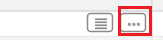Pycharm 社区版DataBase Navigator 数据库管理插件(Plugins)安装使用(sqlite为例添加数据)
文章目录
1、安装
由于社区版没有内置数据库插件,所以自行安装。
【文件File】–>【设置settings】–> 【Plugins】
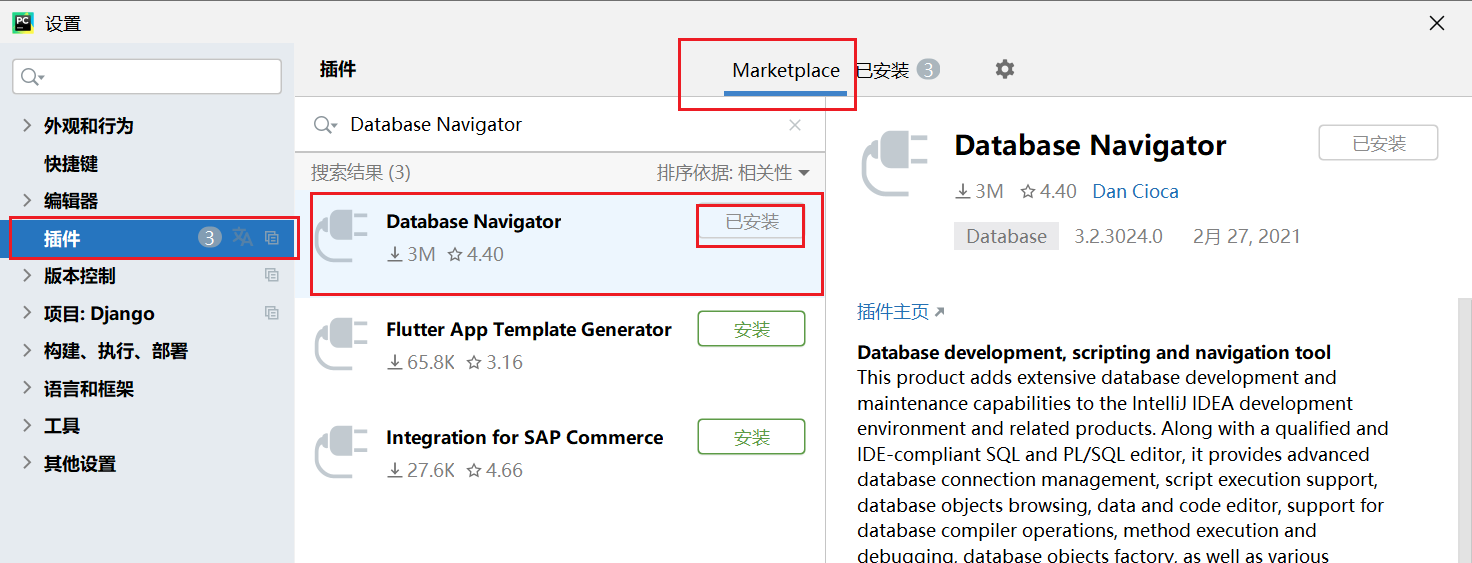
点击安装,安装完成点击重启PyCharm即可
完成标志
在侧边栏出现DB Browser
原本出现在左边的,我把他拖到右边了
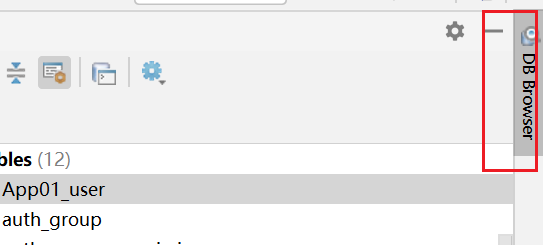
2、使用(sqlite)
【1】点开DB Browser,然后点击+号添加数据库连接
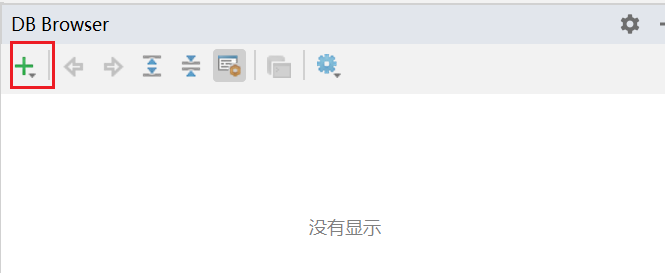
【2】我们选择SQLite
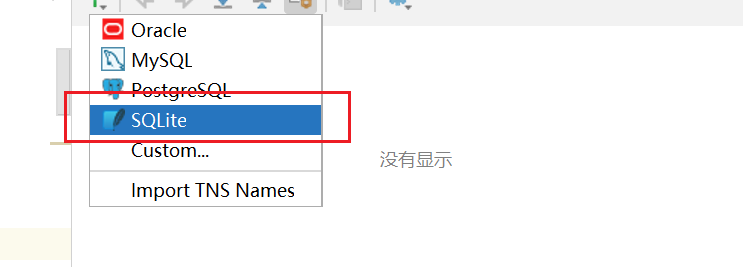
【3】按下图点击红框按钮,添加数据库文件
切记先不要点击下面加号添加一行
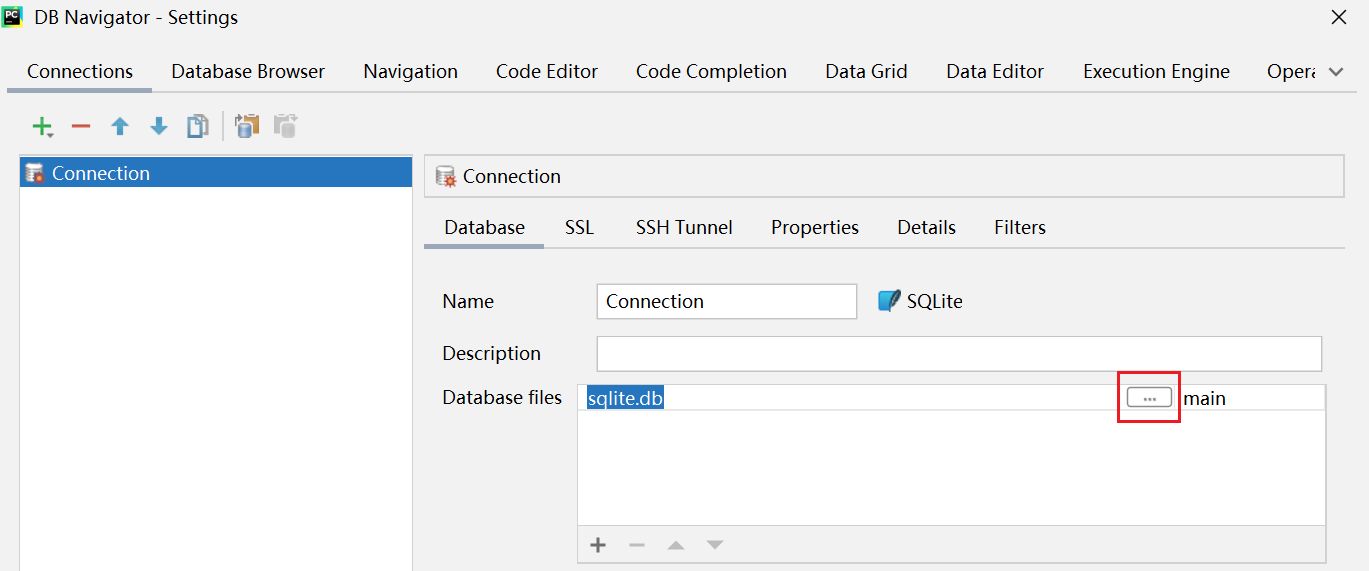
【4】添加完数据库文件,可以点击Test Connection测试是否连接成功
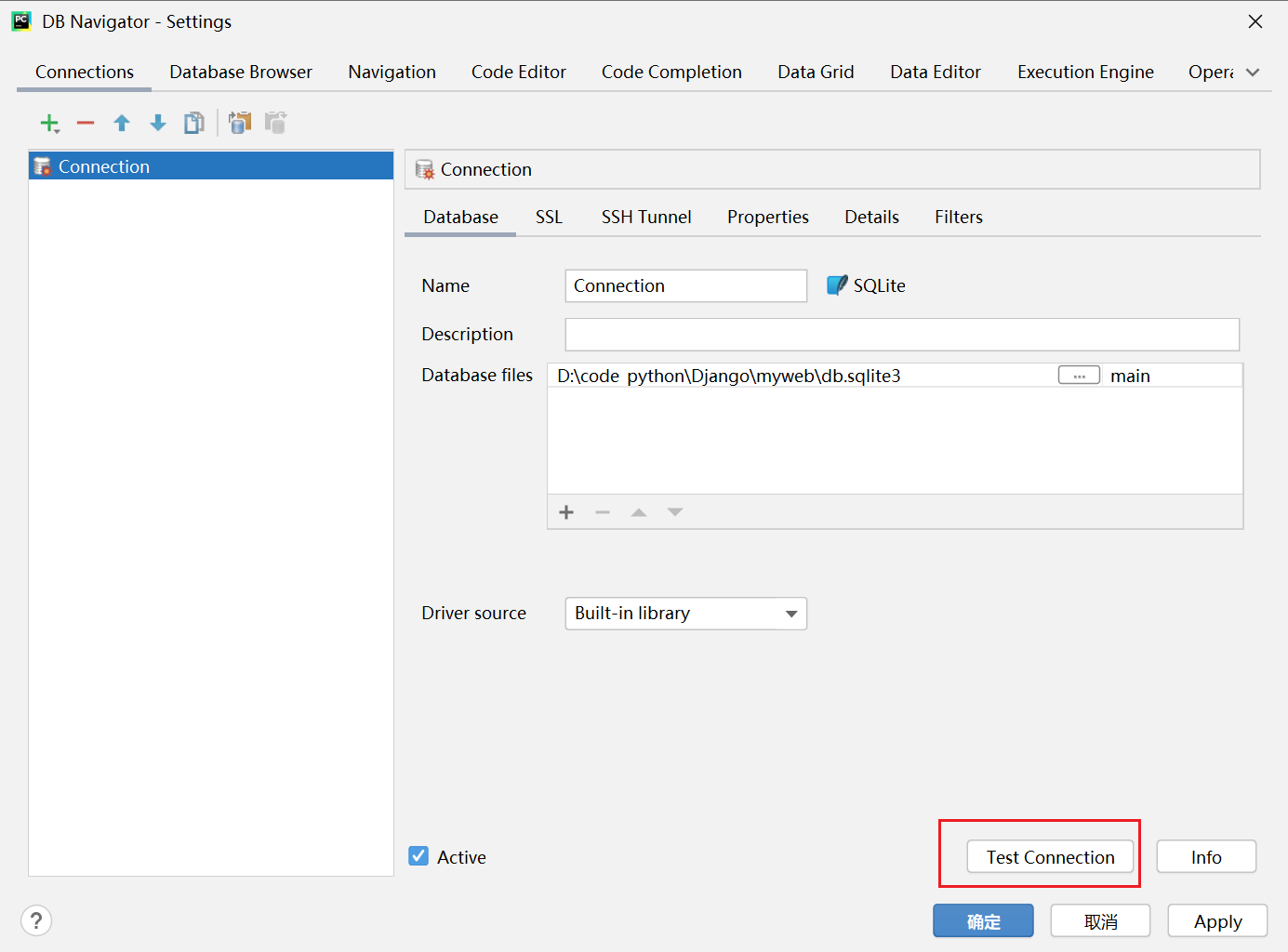
下面弹窗说明连接成功
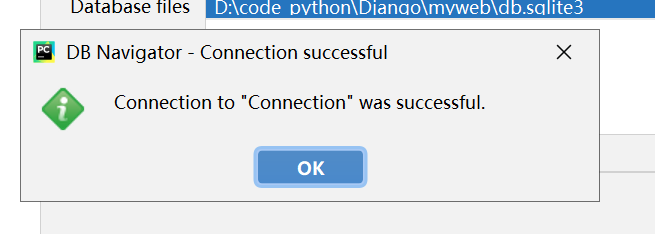
【5】点击确定开启数据库连接
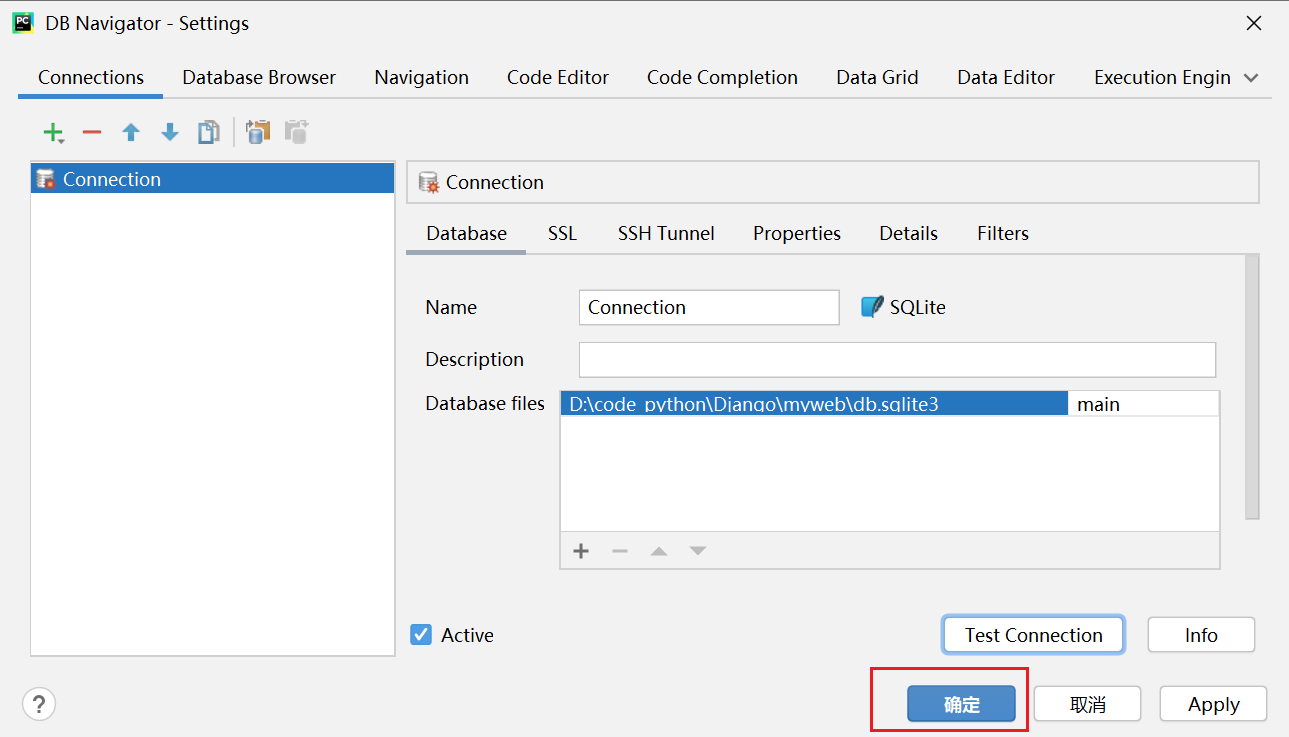
【6】在DB Browser面板,找到自己创建的表
下图是我在django项目中创建的表,不是数据库默认存在的
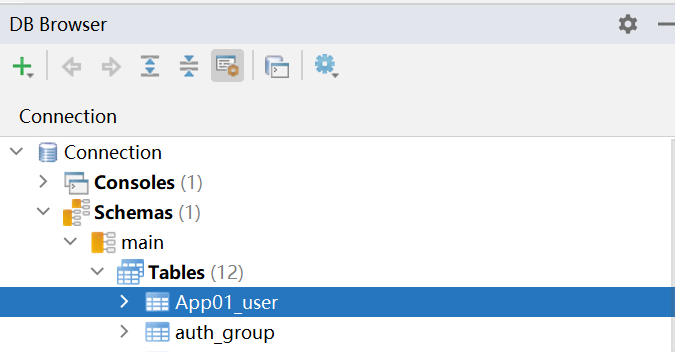
【7】双击App01_user打开表,在弹窗中点击红框的No Filter即可
因为我还不会写过滤器
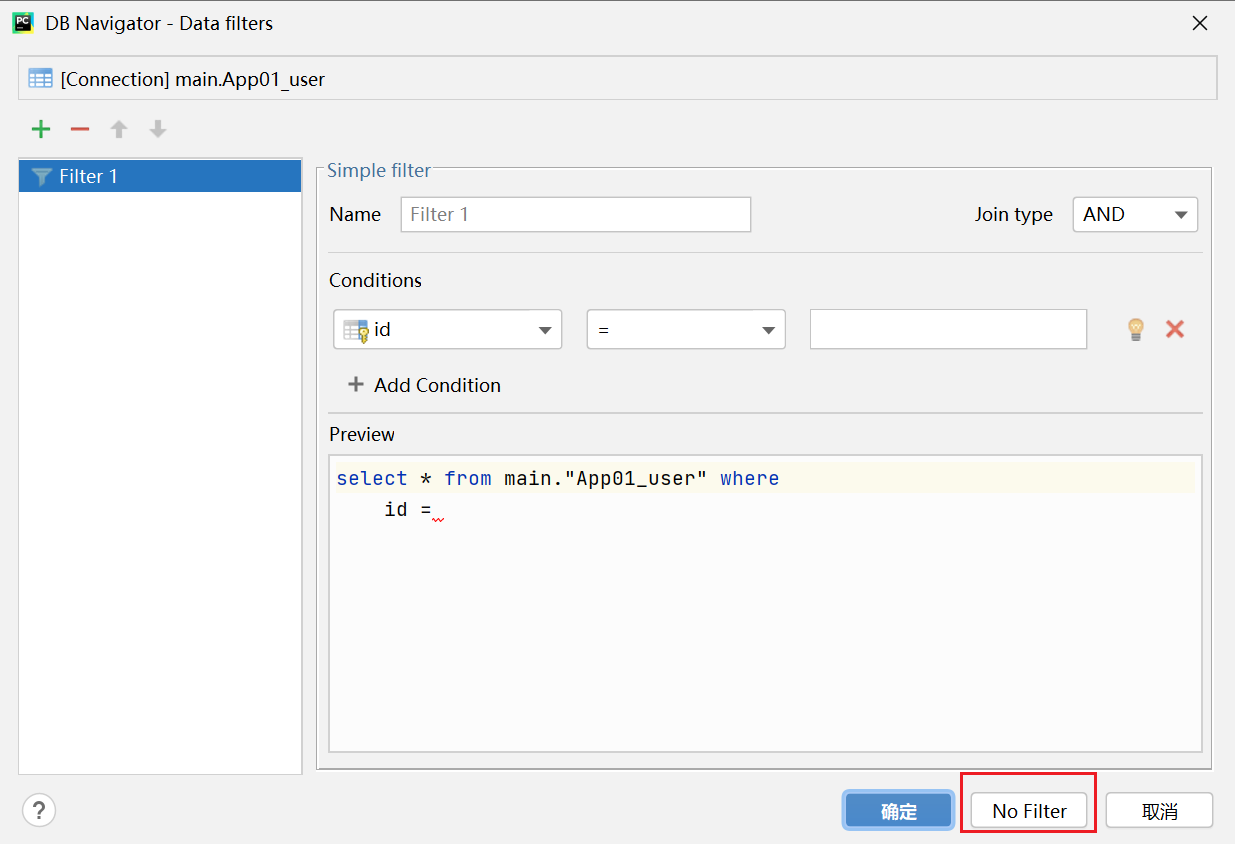
3、往SQLite数据库添加添加数据
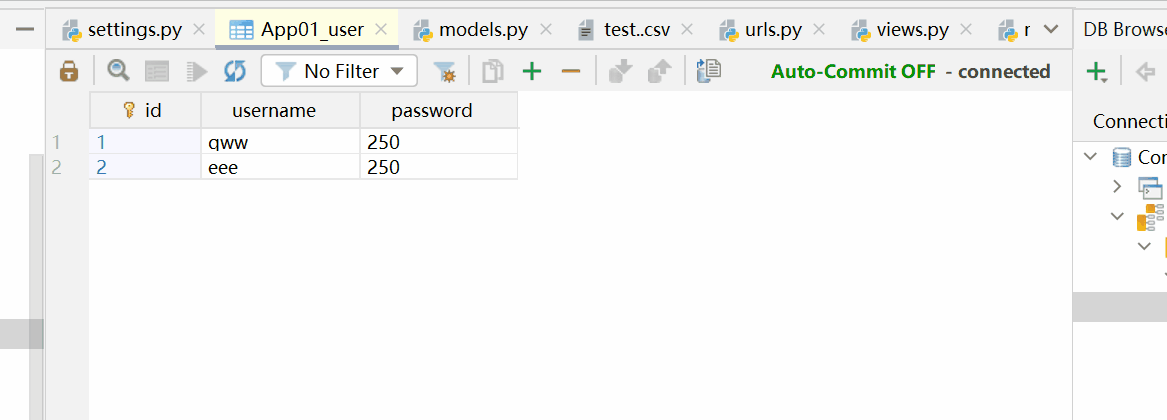
不能直接点击空白处添加数据,一定要通过
...的按钮添加,要不然会出错的
比如弹窗
Could not create row in table "main.App01_user". [SQLITE_CONSTRAINT] Abort due to constraint violation (NOT NULL constraint failed: App01_user.password)错误